其实Debian-Pi-Aarch64这个系统是自带宝塔虚拟机的,可以下载并解压到树莓派中,我看了看给虚拟机分配的内存也就1G,到目前为止我还不会修改内存,估计以后就会了。
由于只有1G内存,再加上关闭虚拟机比较麻烦,所以我决定直接在本系统上安装。
一、准备
- 镜像:树莓派爱好者基地的Debian-Pi-Aarch64
- SD卡:FAT32格式的32G卡
- U盘:128G的U盘作为外部储存(其实也可以不用)
- 树莓派4B
- 降温:我选手动降温,手放到散热片上当暖手宝
二、写入镜像并修改config.txt文件
使用win32disk等烧录工具进行烧录系统,完成后打开BOOT磁盘中的config.txt文件,如果你也是七寸的显示器就可以填入下面的内容
max_usb_current=1
hdmi_force_hotplug=1
config_hdmi_boost=7
hdmi_group=2
hdmi_mode=1
hdmi_mode=87
hdmi_drive=2
display_rotate=0
hdmi_cvt 1024 600 60 6 0 0 0
disable_overscan=1如果填完保存后打开还是黑屏,可以看看自己的接线是否正确。具体可以看这篇内容《解决树莓派4以及其他型号显示器无信号》
三、开机并更新
插入SD卡,打开电源,等待树莓派启动,第一次启动可能会重启几次,请耐心等待。
最终开机后打开终端,先更新,由于该系统默认是国内的源所以不需要换源。
sudo apt-get update
sudo apt-get upgrade四、安装宝塔
安装不适合的宝塔面板可能会报错(我已经报错过很多次了,最后找到合适64位系统的),安装的下载速度取决于你的网络,我的本地网络不是很好所以我给树莓派开了热点,安装过程中的下载速度变快了,也就用了不到200M流量。具体安装速度无解,毕竟内存卡的读写在那里摆着。用时31分钟。
#使用root权限安装,不使用root,使用sudo也可能会报错
#给root一个密码,输入下面命令,然后输自己的密码
sudo passwd root
#切换root,并安装
su root
wget -O install.sh http://download.bt.cn/install/install-ubuntu_6.0.sh && bash install.sh五、安装完成
漫长的等待时间过去了,终于装好了。这次我一定要保存这个镜像,安装时间太久了,保存镜像的方法我在后面的内容再慢慢写。
安装完成后,熟悉的宝塔账号密码就会出现在你的眼前,只需处于同一个局域网下,浏览器访问终端输出的访问地址 树莓派ip:8888/一串字符。或者在树莓派的GUI界面的浏览器中访问 localhost:8888/一串字符
输入宝塔的账号密码登陆即可。
剩下的LNMP或者LAMP由你自己选择,觉得网慢了就手机开个热点也用不了多少流量
注意:安装完宝塔需要在宝塔的安全里面放行端口,否则VNC远程连接,web控制将不能使用。
其实树莓派还能再做一个邮件服务器,毕竟25端口可是自己想开就开的。


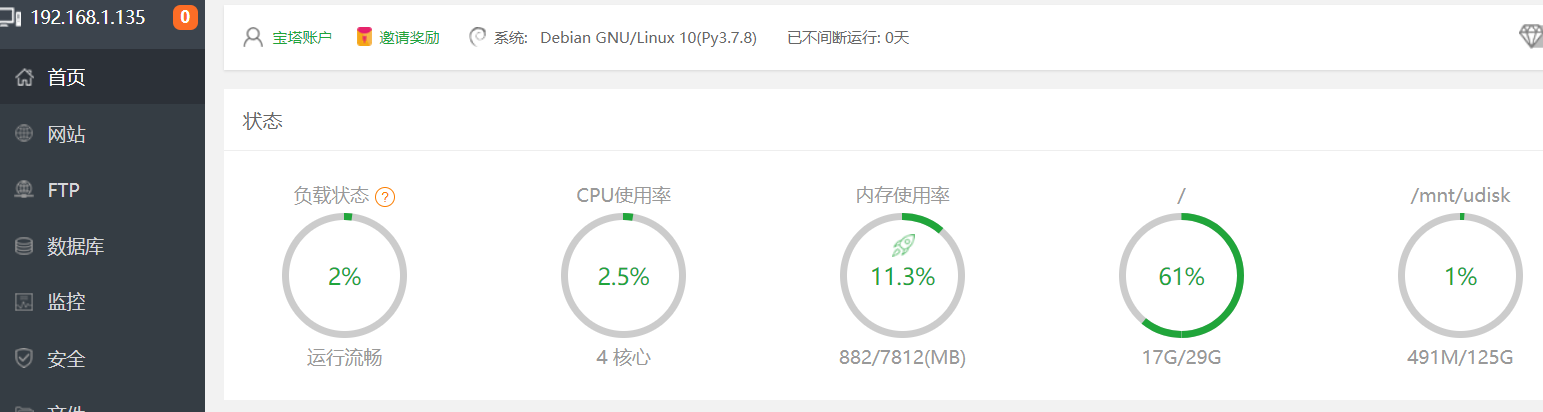
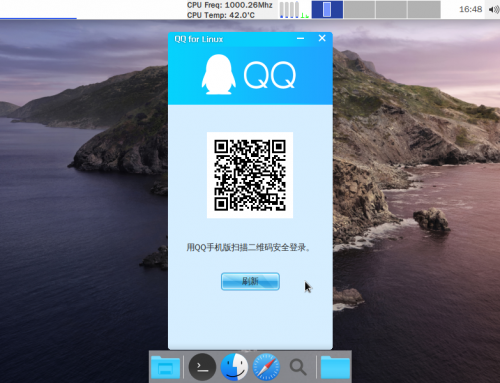
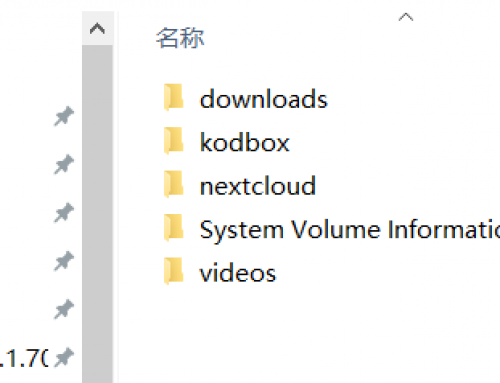
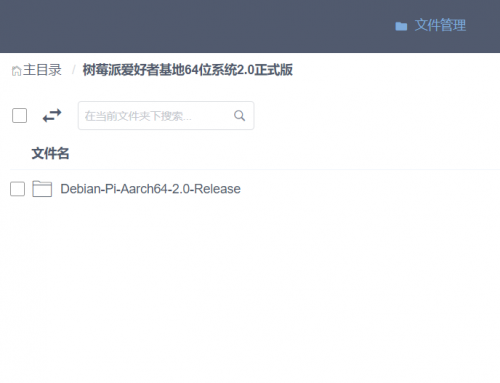
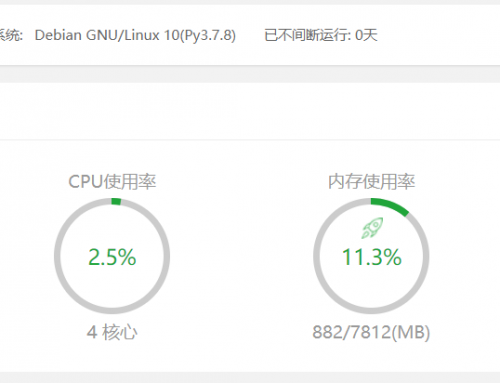
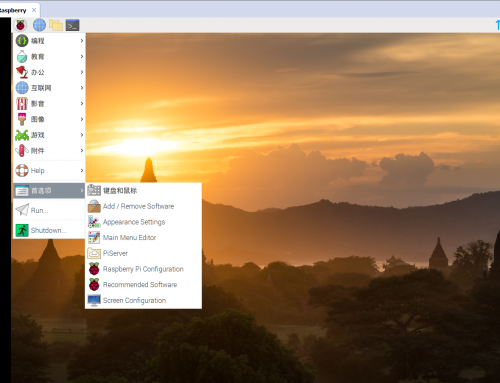
Leave A Comment